さくらvpsの設定
vpsを借りる
OSはrockyが無難。
PuTTYがあると便利。無くてもwebでどうにかなる。
頑張ってsshで繋ぐ
sudoはスーパーユーザーでの実行。apacheのインストール。apacheはwebサーバー。apache=httpd。
sudo yum install httpd
apacheの起動
sudo systemctl start httpd
ファイアウォールの起動
sudo systemctl restart firewalld
以下は不要かもしれない。ファイアウォールのポートを一部解除。ファイアウォールを起動していないと設定できない
firewall-cmd –add-service=http –zone=public –permanent
firewall-cmd –add-service=https –zone=public –permanent
さらにコンパネから「パケットフィルタ」でwebを追加しておく。
起動と同時にapacheが起動するように設定。windowsでいうスタートアップ
sudo systemctl enable httpd
ここまでくれば、基本情報のIPをブラウザのURLバーに入れればテストページが出てくる
httpsはまだエラーが出ると思うけど、SSLを設定すればエラーは出なくなるはず
なのでSSLの機能を入れましょうね
sudo yum -y install mod_ssl
再起動しときましょうね
sudo systemctl restart httpd
メモリ512MBの場合、大体ここからエラーが頻発しだす
そりゃ少ないよって事で1GBに変更
その後、サーバーを停止
sudo systemctl stop httpd
パッケージソフトEPELをインストール。certbotは便利ソフト
sudo yum install epel-release
sudo yum install certbot
sudo yum install certbot
sudo certbot certonly –standalone -d example.com
sudo apt install python3-certbot-apache
サーバーを再起動。
sudo systemctl start httpd
ファイルの権限変更はしない方が良い
sudo chmod 744 /etc/letsencrypt/live
udo chmod 744 /etc/letsencrypt/archive
ファイルをアップロードしましょうね
cd /var/www
chown apache:vpsuser html
chmod 775 html
あとはhtmlフォルダにhtmlファイルを突っ込めばok
ドメイン設定
ドメインはさくらサーバーのドメイン設定でサーバーのIPを入れて完了!
ディスカッション
コメント一覧
まだ、コメントがありません